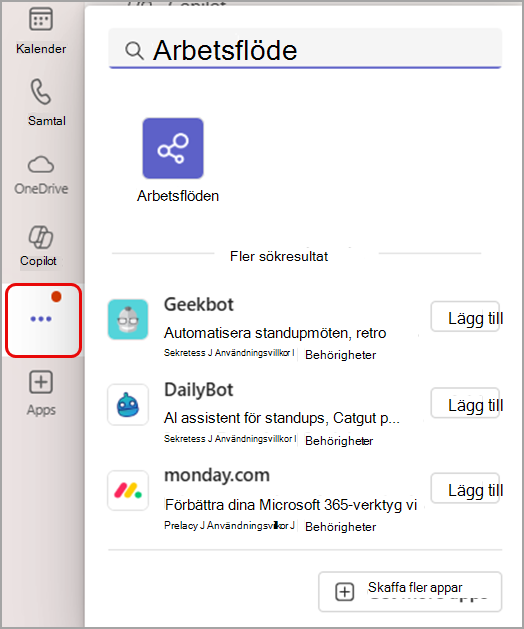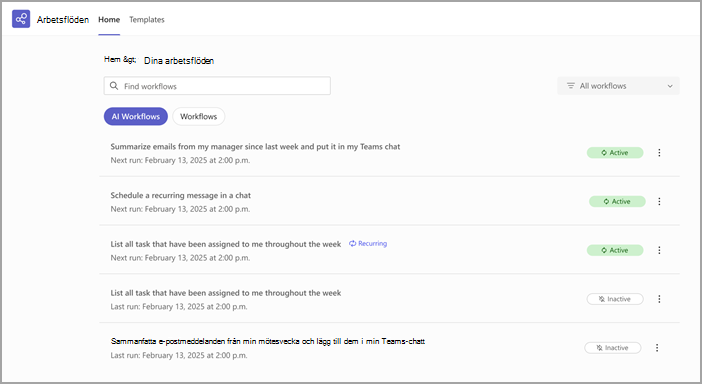Det är enkelt att konfigurera och hantera dina arbetsflöden med appen Arbetsflöden i Microsoft Teams. Skapa, hitta och hantera dina arbetsflöden snabbt för att effektivt automatisera dina dagliga uppgifter.
Obs!: Appen Arbetsflöden i Microsoft Teams är tillgänglig som en del av det offentliga förhandsversionsprogrammet och kan genomgå ytterligare ändringar innan den släpps offentligt. Om du vill få åtkomst till den här och andra kommande funktioner byter du till den offentliga förhandsversionen av Teams.
Det finns flera sätt att lägga till appen Arbetsflöden i Teams.
Till vänster i Teams väljer du Visa fler appar
Om du vill fästa appen Arbetsflöden för enkel åtkomst högerklickar du på appen och väljer Fäst
Obs!: Om du inte ser appen Arbetsflöden kanske din organisation inte har aktiverat den. Kontakta administratören om du vill ha mer information.
Få åtkomst till arbetsflöden via chattar eller kanaler
-
Gå till en chatt eller kanal i Teams som du vill konfigurera ett arbetsflöde för.
-
Välj Fler alternativ
-
Välj Arbetsflöden
Få åtkomst till arbetsflöden via ett meddelande
-
Välj Fler alternativ
-
Välj Fler åtgärder > Skapa ny åtgärd för att öppna appen Arbetsflöden.
Få åtkomst till arbetsflöden via redigeringsrutan
-
Navigera till en chatt eller kanal i Teams.
-
Välj Åtgärder och appar
Skapa arbetsflöden från mallar eller skapa dem från grunden.
Från en mall:
-
Öppna appen Arbetsflöden.
-
Välj en mall från karusellen på startsidan eller välj Alla mallar för att bläddra i hela katalogen.
-
Följ anvisningarna och fyll i obligatoriska fält och välj sedan Spara för att aktivera arbetsflödet.
Tips: Du kan också hitta mallar med hjälp av sökfältet högst upp på sidan Start eller Mallar . Ange några nyckelord som beskriver det arbetsflöde du behöver och välj bland förslagen.
Från grunden:
-
Välj Skapa från grunden
-
Välj en utlösare och en åtgärd för arbetsflödet. Du kan uppdatera dessa när som helst.
-
Fyll i de obligatoriska fälten och välj Spara.
-
Gå till Dina arbetsflöden från appens startsida för att visa dina fem senaste arbetsflöden.
-
Välj Visa alla för att öppna den fullständiga listan över arbetsflöden i Teams, SharePoint, Power Automate och Copilot.
-
Använd sökfältet för att filtrera arbetsflöden med nyckelord.
-
Växla mellan vyerna Arbetsflöden (standardåtgärder) och AI-arbetsflöden .
Redigera ett arbetsflöde:
-
Leta reda på det arbetsflöde du vill redigera i avsnittet Arbetsflöden i appen Arbetsflöden .
-
Välj Fler åtgärder
-
Uppdatera fält efter behov och välj Spara.
Aktivera eller inaktivera ett arbetsflöde:
-
I Dina arbetsflöden väljer du Fler åtgärder
Visa information om ett arbetsflöde:
-
Välj Fler åtgärder
Ta bort ett arbetsflöde:
-
I Dina arbetsflöden väljer du Fler åtgärder
Lägg till en medägare:
-
Öppna sidan med arbetsflödesinformation, bläddra till Ägare och lägg till en medägare genom att skriva namnet och välja det i listan.